win10取消密码
更新时间:2024-07-17 09:05:35作者:jiang
随着科技的不断进步,Win10系统也在不断更新优化,Win10取消密码的功能备受关注,许多用户纷纷想要尝试取消开机密码的设定。取消Win10开机密码并不复杂,只需按照一定的步骤操作即可轻松实现。下面我们就来了解一下Win10取消密码的具体步骤。
步骤如下:
1.首先,在电脑中点击桌面左下角的开始菜单图标。在出现的开始菜单界面中的搜索框中输入“netplwiz”,然后在搜索结果中点击最上面的“netplwiz”。
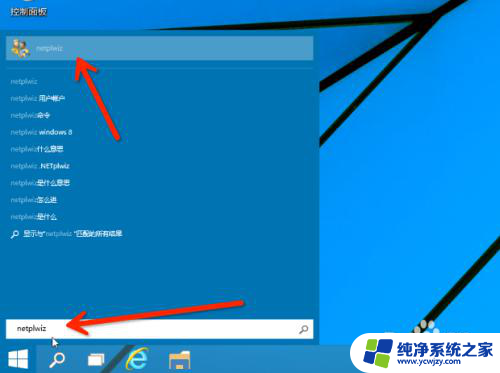
2.然后在弹出的界面中定位到“用户”选项卡菜单界面,取消勾选“要使用本计算机。用户必须...”,然后点击“确定”按钮,如图所示。
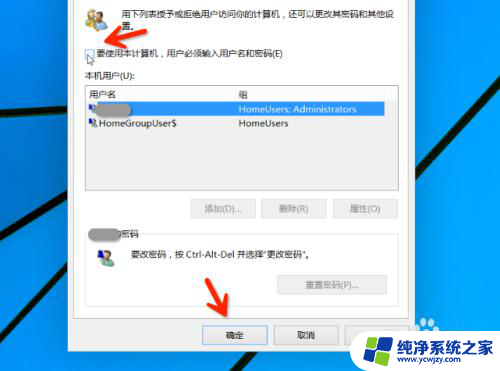
3.输入你的电脑的登录密码,并且重新确认一下,最后点击“确定”按钮保存退出。
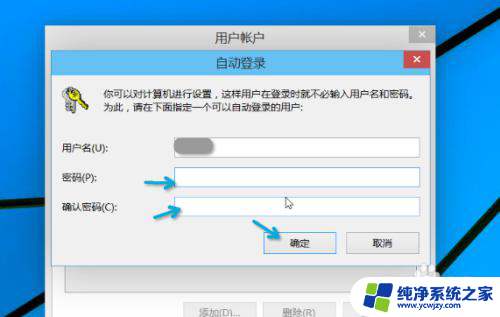
4.注销或使得您的电脑关机,再次开机登录的时候就不需要输入登录密码了。如图所示。

以上就是Win10取消密码的全部内容,如果你也遇到了同样的情况,可以参考小编的方法来处理,希望对你有所帮助。
- 上一篇: 连接电脑的蓝牙耳机吗
- 下一篇: 关闭win10实时防护
win10取消密码相关教程
- win10怎么取消电脑密码 如何在Win10中取消开机密码设置
- win10为啥不能取消开机密码 win10开机密码无法取消怎么办
- win10如何取消登录密码 win10系统取消密码登录的步骤
- win10系统取消开机密码 win10怎么取消开机密码
- win10怎么取消电脑pin登录密码 Win10 PIN密码开机登录取消
- win10电脑登录密码取消怎么设置 取消电脑开机密码的win10教程
- win10 开机密码取消 win10取消电脑开机密码的方法
- win10怎样取消密码 win10系统如何取消登录密码
- win10开机取消密码 win10取消电脑开机密码的方法
- win10系统取消开机密码设置 Win10开机密码怎么取消
- win10没有文本文档
- windows不能搜索
- 微软正版激活码可以激活几次
- 电脑上宽带连接在哪里
- win10怎么修改时间
- 搜一下录音机
win10系统教程推荐
win10系统推荐